引言
二维码(quick response code)已成为在物理和数字领域之间架起桥梁的多功能工具。从分享联系信息和网站链接到促进支付和跟踪库存,二维码在各个行业中找到了应用。通过利用python的功能,用户可以自动化生成个性化的二维码,或者在项目中集成扫描功能,从而提高效率和用户参与度。本文将展示如何使用python自动化创建和扫描二维码。
- 使用python创建二维码
- 使用python扫描二维码
本文中使用的方法需要spire.barcode for python,pypi:pip install spire.barcode。
使用python创建二维码
barcodesettings类可用于配置生成条形码的设置。这些设置包括条形码类型、要编码的数据、颜色、边距以及水平和垂直分辨率。
完成这些设置后,我们可以使用这些配置创建一个barcodegenerator实例。随后,我们可以调用生成器的generateimage()方法来生成条形码图像。
步骤如下:
- 导入
barcodesettings、barcodetype、qrcodeecl和barcodegenerator模块。 - 创建一个
barcodesettings对象。 - 使用
barcodesettings.type属性将条形码类型设置为二维码。 - 使用
barcodesettings.data2d属性设置二维条形码的数据。 - 使用
barcodesettings对象下的属性设置条形码的其他属性。 - 基于这些设置创建一个
barcodegenerator对象。 - 使用
barcodegenerator.generateimage()方法创建二维码图像。
代码示例
from spire.barcode import barcodesettings, barcodetype, qrcodeecl, barcodegenerator
# 将所有字节写入文件
def writeallbytes(fname: str, data):
with open(fname, "wb") as fp:
fp.write(data)
fp.close()
# 创建 barcodesettings 对象
barcodesettings = barcodesettings()
# 设置条形码类型为 qr 码
barcodesettings.type = barcodetype.qrcode
# 设置 2d 条形码的数据
barcodesettings.data2d = "hello, world"
# 设置边距
barcodesettings.leftmargin = 0.2
barcodesettings.rightmargin = 0.2
barcodesettings.topmargin = 0.2
barcodesettings.bottommargin = 0.2
# 设置水平分辨率
barcodesettings.dpix = 500
# 设置垂直分辨率
barcodesettings.dpiy = 500
# 设置纠错级别
barcodesettings.qrcodeecl = qrcodeecl.m
# 不在条形码上显示文本
barcodesettings.showtext = false
# 在 qr 码的中心添加 logo
barcodesettings.setqrcodelogoimage("pdf.png")
# 使用指定的设置创建 barcodegenerator 实例
barcodegenerator = barcodegenerator(barcodesettings)
# 生成条形码图像
image = barcodegenerator.generateimage()
# 将 png 图像写入磁盘
writeallbytes("output/qr-code.png", image)
生成结果
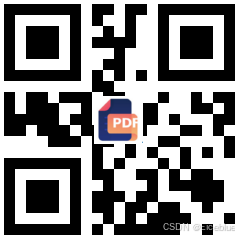
使用python扫描二维码
库中的barcodescanner类用于条形码图像识别。这个类提供了几种从条形码中提取数据的方法,包括:
scanonefile(): 扫描单个条形码图像文件并返回提取的数据。scanfile(): 扫描指定图像文件中的所有条形码并返回提取的数据。scanstream(): 从图像数据流中扫描条形码并返回提取的信息。
以下代码演示了如何使用它扫描二维码图像。
扫描二维码的步骤如下(扫描二维码需要应用license):
- 导入
barcodescanner模块。 - 使用
barcodescanner.scanonefile()方法扫描包含一个二维码的图像,或者使用barcodescanner.scanfile()方法扫描包含多个二维码的图像。 - 保存扫描结果到文本文件。
代码示例
from spire.barcode import barcodescanner
license.setlicensekey("license key")
# 扫描包含一个条形码的图像文件
result = barcodescanner.scanonefile("output/qr-code.png")
# 扫描包含多个条形码的图像文件
# results = barcodescanner.scanfile("qr-codes.png")
# 将扫描结果保存到文本文件
with open("output/qr-code.txt", "w", encoding="utf-8") as f:
f.write(result)
扫描结果
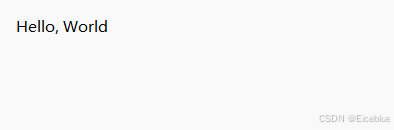
本文展示了如何使用python创建和扫描二维码。
到此这篇关于使用python自动化创建和扫描二维码的文章就介绍到这了,更多相关python创建和扫描二维码内容请搜索代码网以前的文章或继续浏览下面的相关文章希望大家以后多多支持代码网!






发表评论